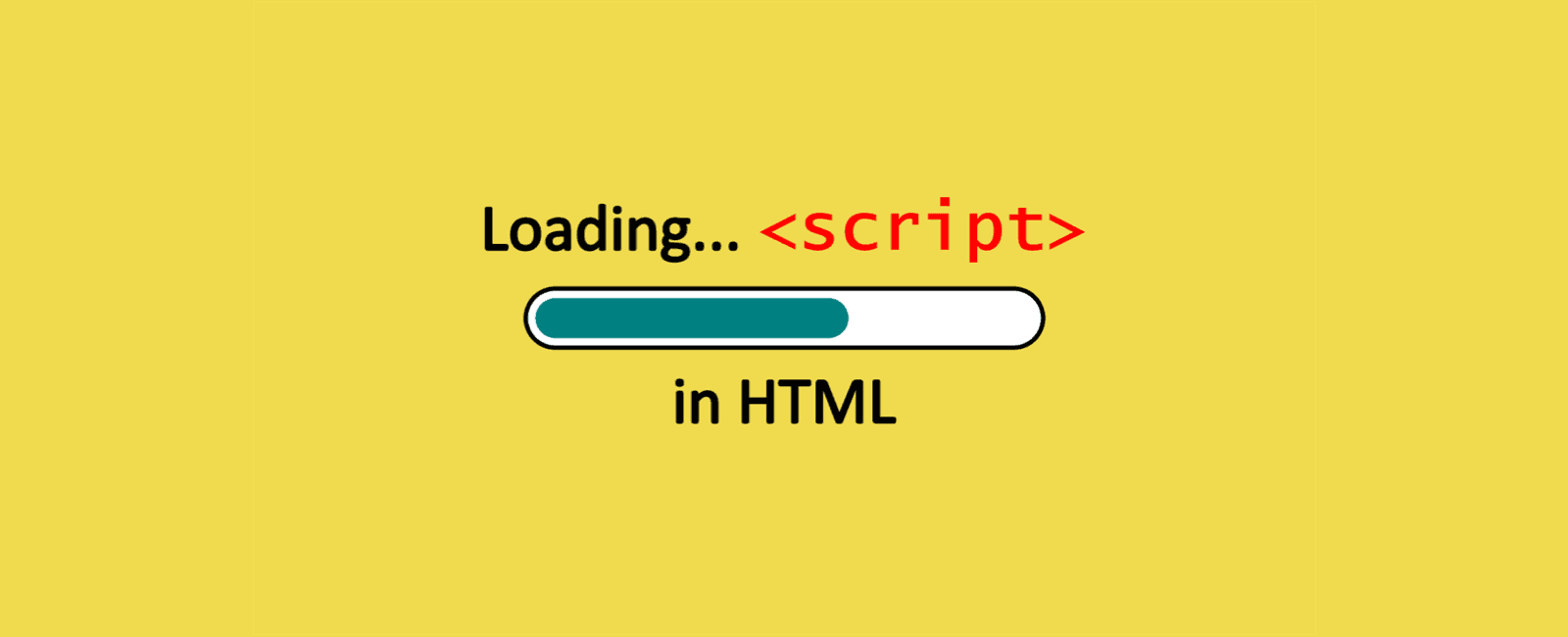
大家好,本篇文章,小编将和大家一起完成两个案例效果:三角板 Loading 效果和骨架屏图片卡片预加载效果,一起动手实践吧!
一、三角板 Loading 效果
如下动图所示,两个三角板相差90度依次交替顺时针旋转,是不是很酷呢?
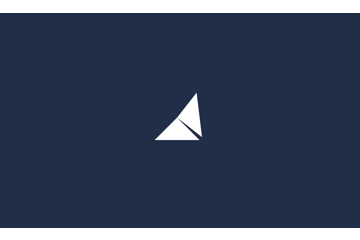
基于以上动图效果,如何实现呢?其实这个案例利用CSS的动画属性
- 基于CSS的方式通过DIV的boder属性绘制两个顶角向上图形重合的正三角形
- 然后顺时针旋转其中一个三角形,让其相乘90度(旋转的中心,在DIV的中心即三角形的订单)
- 然后定义动画属性,让两个三角形相差90度的进行无限循环旋转。
做这个动画的思路就这些,是不是很简单呢,接下来我们动手实践吧
1.1、 创建 HTML 结构
HTML文件结构很简单,就是一个 div ,用来实现三角形。
<!DOCTYPE html>
<html lang="en">
<head>
<meta charset="UTF-8" />
<meta name="viewport" content="width=device-width, initial-scale=1.0" />
<link rel="stylesheet" href="style.css" />
<title>Kinetic Loader</title>
</head>
<body>
<div class="kinetic"></div>
</body>
</html>
1.2、编写CSS代码
编写CSS的思路如下,最重要的是要理解如何用 Div 实现三角形,具体的实现思路如下:
- 首先定义动画容器 kinetic 的宽和高 80px,让其垂直水平居中
- 然后使用 before 和 after 伪类,绘制两个三角形(宽高为0,定义边框宽度为50px,底边背景颜色为白色,其他边框颜色透明,就绘制出两个顶角朝上的正三角形)
- 顺时针旋转其中一个三角形90度,然后分别定义旋转动画,让其对应的时间线上相差90度。
思路就聊到这里,具体的 CSS 代码如下所示:
* {
box-sizing: border-box;
}
body {
background-color: #2c3e50;
display: flex;
align-items: center;
justify-content: center;
height: 100vh;
overflow: hidden;
margin: 0;
}
.kinetic {
position: relative;
height: 80px;
width: 80px;
}
.kinetic::after,
.kinetic::before {
content: '';
position: absolute;
top: 0;
left: 0;
width: 0;
height: 0;
border: 50px solid transparent;
border-bottom-color: #fff;
animation: rotateA 2s linear infinite 0.5s;
}
.kinetic::before {
transform: rotate(90deg);
animation: rotateB 2s linear infinite;
}
@keyframes rotateA {
0%,
25% {
transform: rotate(0deg);
}
50%,
75% {
transform: rotate(180deg);
}
100% {
transform: rotate(360deg);
}
}
@keyframes rotateB {
0%,
25% {
transform: rotate(90deg);
}
50%,
75% {
transform: rotate(270deg);
}
100% {
transform: rotate(450deg);
}
}
到这里本案例就介绍完了,大家可以点击文末的阅读原文进行体验,如果你想获取源码,请查看文末获取源码的方式进行获取。
二、骨架屏图片卡片预加载效果
首先我们先了解下什么是骨架屏,骨架屏(Skeleton Screen)是指在页面数据加载完成前,先给用户展示出页面的大致结构(灰色占位图),在拿到接口数据后渲染出实际页面内容然后替换掉。Skeleton Screen 是近两年开始流行的加载控件,本质上是界面加载过程中的过渡效果。 假如能在加载前把网页的大概轮廓预先显示,接着再逐渐加载真正内容,这样既降低了用户的焦灼情绪,又能使界面加载过程变得自然通畅,不会造成网页长时间白屏或者闪烁。这就是 Skeleton Screen !
了解完骨架屏后,我们先实现一个图片卡片预加载的轮廓效果,先通过这个简单示例,简单的了解下是如何实现的,指导原理后,我们就明白如何实现一个骨架屏了,具体的效果展示如下:
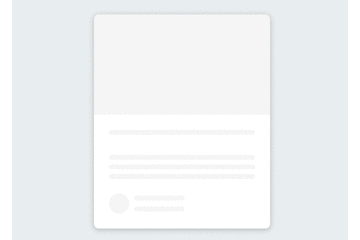
基于这个示例效果,你会如何实现呢?
- 首先我们先用 HTML和CSS 创建卡片的基础轮廓
- 然后通过 JS 获取卡片的对应的图片、标题、用户头像、信息对应的DOM元素
- 数据请求完成后,然后将数据填充至对应的DOM元素
思路就聊到这里,是不是很简单,我们一起动手实践吧!
2.1、 创建 HTML 结构
首先我们先创建卡片的基本结构,卡片包含图片、标题、介绍、作者相关信息元素,然后基于这些元素,通过CSS初始化默认的轮廓效果。HTML的结构比较简单,示例代码如下:
<!DOCTYPE html>
<html lang="en">
<head>
<meta charset="UTF-8" />
<meta name="viewport" content="width=device-width, initial-scale=1.0" />
<link rel="stylesheet" href="style.css" />
<title>Content Placeholder</title>
</head>
<body>
<div class="card">
<div class="card-header animated-bg" id="header"> </div>
<div class="card-content">
<h3 class="card-title animated-bg animated-bg-text" id="title">
</h3>
<p class="card-excerpt" id="excerpt">
<span class="animated-bg animated-bg-text"> </span>
<span class="animated-bg animated-bg-text"> </span>
<span class="animated-bg animated-bg-text"> </span>
</p>
<div class="author">
<div class="profile-img animated-bg" id="profile_img"> </div>
<div class="author-info">
<strong class="animated-bg animated-bg-text" id="name"
> </strong
>
<small class="animated-bg animated-bg-text" id="date"> </small>
</div>
</div>
</div>
</div>
<script src="script.js"></script>
</body>
</html>
在需要显示轮廓的地方,我们定义 animated-bg、animated-bg-text 样式,需要填充的内容我们现用 符号进行占位,等JS拿到数据内容后,然后动过DOM相关的API进行内容的填充。
2.2、编写CSS代码
要实现轮廓预加载的背景渐变效果,animated-bg 的定义比较关键,这里我们使用颜色渐变创建灰色渐变,然后动态更改 background-position 的位置, 就有了线条的动画效果。具体的代码内容如下
* {
box-sizing: border-box;
}
body {
background-color: #ecf0f1;
font-family: 'Roboto', sans-serif;
display: flex;
align-items: center;
justify-content: center;
height: 100vh;
overflow: hidden;
margin: 0;
}
img {
max-width: 100%;
}
.card {
box-shadow: 0 2px 10px rgba(0, 0, 0, 0.2);
border-radius: 10px;
overflow: hidden;
width: 350px;
}
.card-header {
height: 200px;
}
.card-header img {
object-fit: cover;
height: 100%;
width: 100%;
}
.card-content {
background-color: #fff;
padding: 30px;
}
.card-title {
height: 20px;
margin: 0;
}
.card-excerpt {
color: #777;
margin: 10px 0 20px;
}
.author {
display: flex;
}
.profile-img {
border-radius: 50%;
overflow: hidden;
height: 40px;
width: 40px;
}
.author-info {
display: flex;
flex-direction: column;
justify-content: space-around;
margin-left: 10px;
width: 100px;
}
.author-info small {
color: #aaa;
margin-top: 5px;
}
.animated-bg {
background-image: linear-gradient(
to right,
#f6f7f8 0%,
#edeef1 10%,
#f6f7f8 20%,
#f6f7f8 100%
);
background-size: 200% 100%;
animation: bgPos 1s linear infinite;
}
.animated-bg-text {
border-radius: 50px;
display: inline-block;
margin: 0;
height: 10px;
width: 100%;
}
@keyframesbgPos {
0% {
background-position: 50% 0;
}
100% {
background-position: -150% 0;
}
}
2.3、编写 JS 部分代码
最后我们来编写JS的部分,我们先定义数据填充方法 getData(),我们一般通过请求接口的方式进行数据填充,为了方便演示,这里我们直接定义数据变量替换 DOM 相关的内容,替换完后,移除背景的样式,最后通过 setTimeout 方法模拟接口的数据请求,调用我们刚才的 getData() 方法替换预加载的轮廓效果。思路就聊到这里,示例代码如下所示:
const header = document.getElementById('header')
const title = document.getElementById('title')
const excerpt = document.getElementById('excerpt')
const profile_img = document.getElementById('profile_img')
const name = document.getElementById('name')
const date = document.getElementById('date')
const animated_bgs = document.querySelectorAll('.animated-bg')
const animated_bg_texts = document.querySelectorAll('.animated-bg-text')
setTimeout(getData, 2500)
function getData() {
header.innerHTML =
'<img src="https://images.unsplash.com/photo-1496181133206-80ce9b88a853?ixlib=rb-1.2.1&ixid=eyJhcHBfaWQiOjEyMDd9&auto=format&fit=crop&w=2102&q=80" alt="" />'
title.innerHTML = 'Lorem ipsum dolor sit amet'
excerpt.innerHTML =
'Lorem ipsum dolor sit amet consectetur adipisicing elit. Dolore perferendis'
profile_img.innerHTML =
'<img src="https://randomuser.me/api/portraits/men/45.jpg" alt="" />'
name.innerHTML = 'John Doe'
date.innerHTML = 'Oct 08, 2020'
animated_bgs.forEach((bg) => bg.classList.remove('animated-bg'))
animated_bg_texts.forEach((bg) => bg.classList.remove('animated-bg-text'))
}
骨架屏图片卡片预加载效果到这里就完成了,是不是很简单呢,基于这个思路,你可以尝试做一下完整的骨架屏加载效果。
三、结束语
到这里,这两个案例就完成了,如果你想体验本案例的效果,可以点击阅读原文体验,如果你想获取本案例源码,请关注“前端达人”公众号,回复“a3”。感谢你的阅读。
版权声明

注:本文属于原创文章,版权属于「前端达人」公众号及 qianduandaren.com 所有,未经授权,谢绝一切形式的转载


